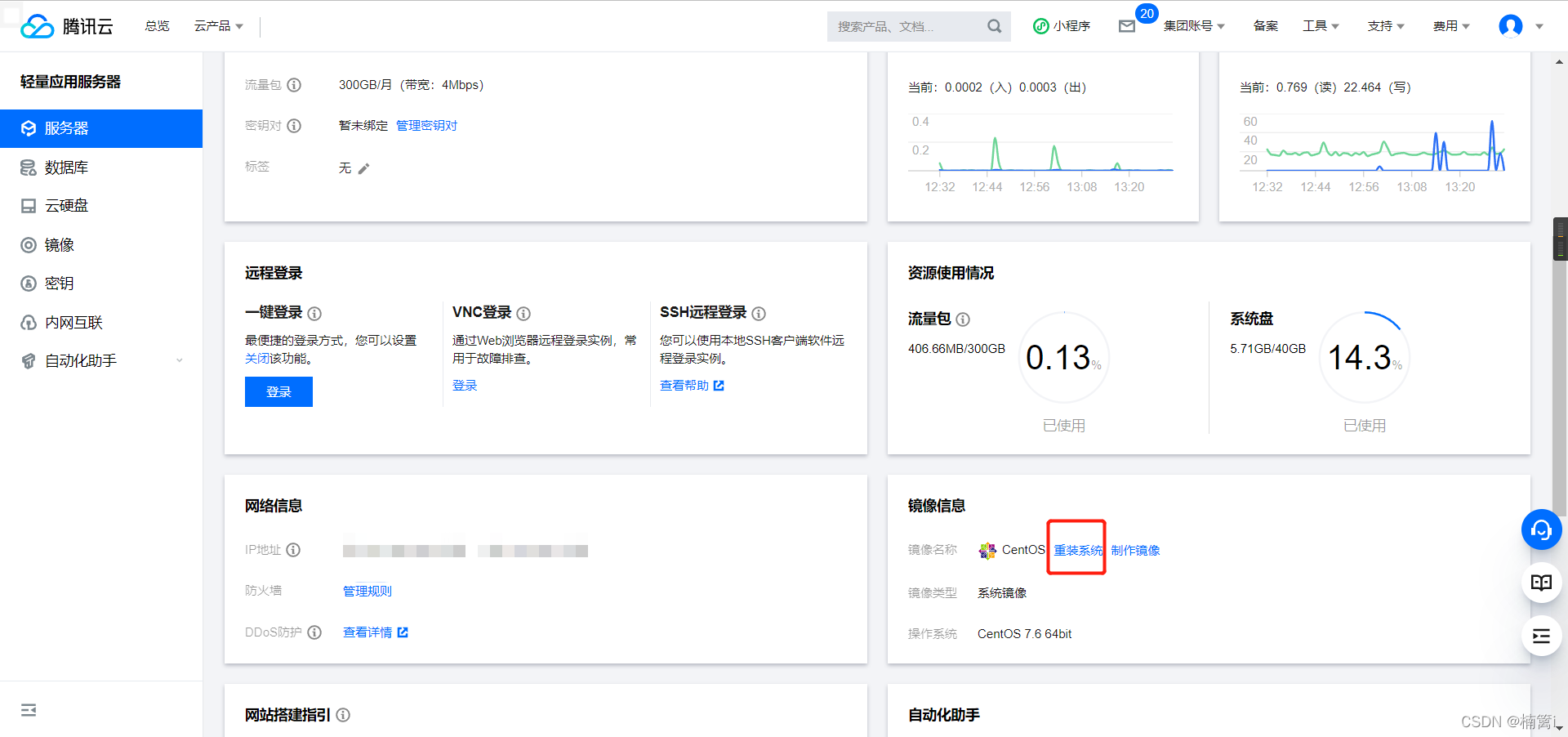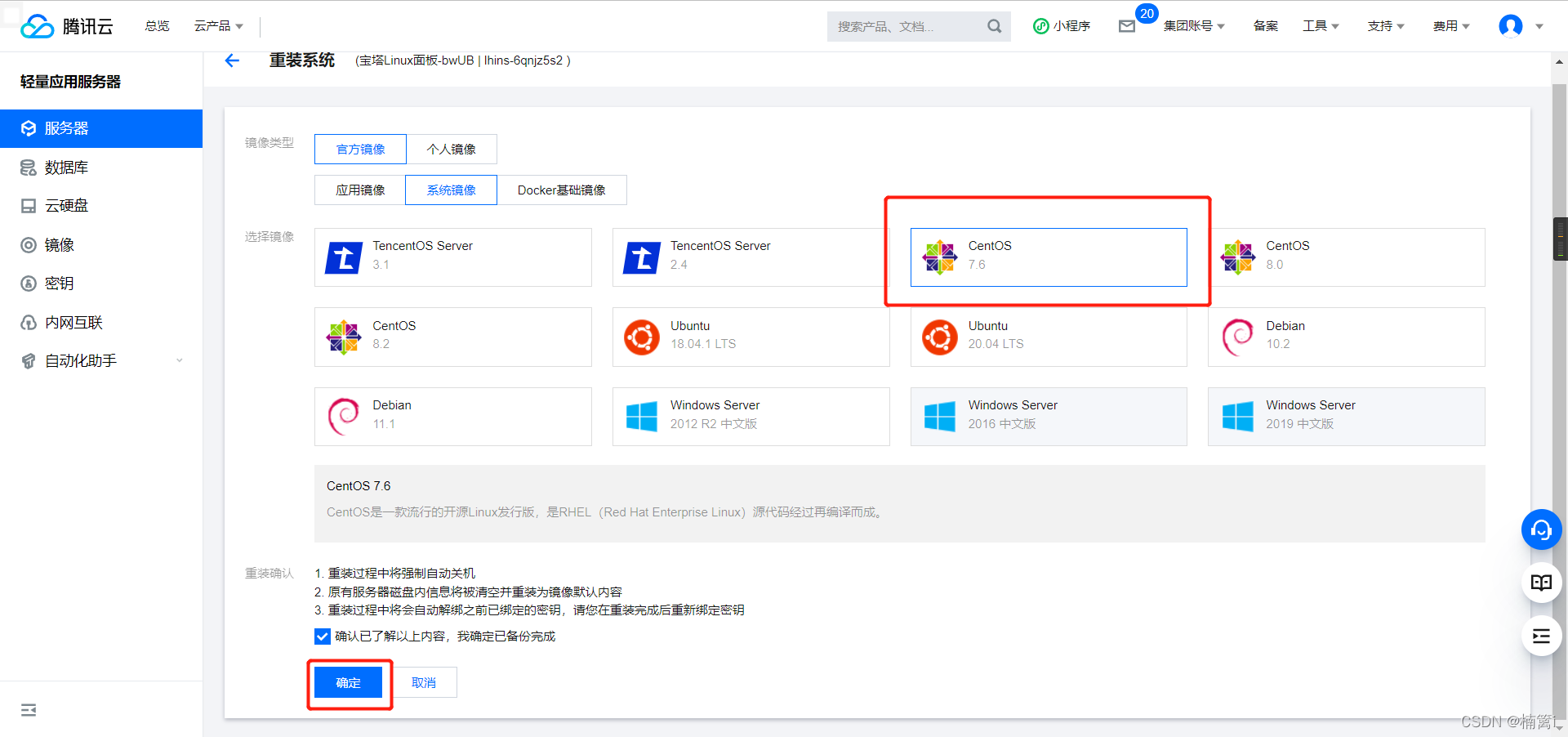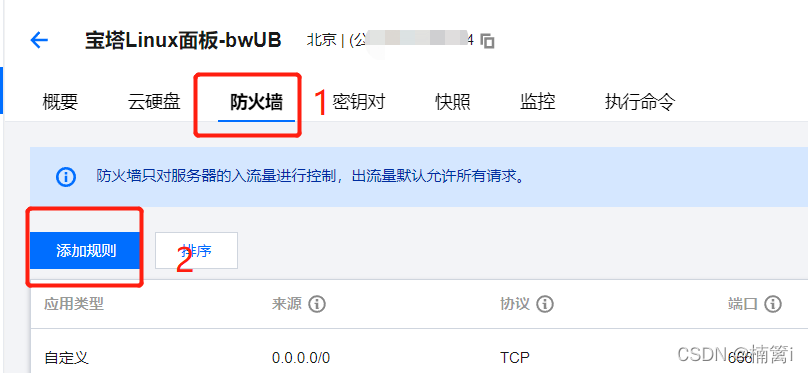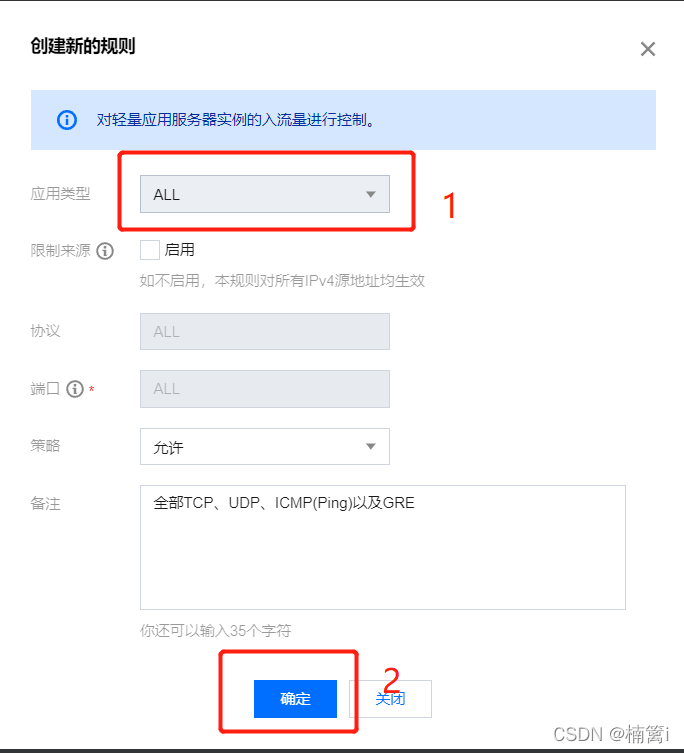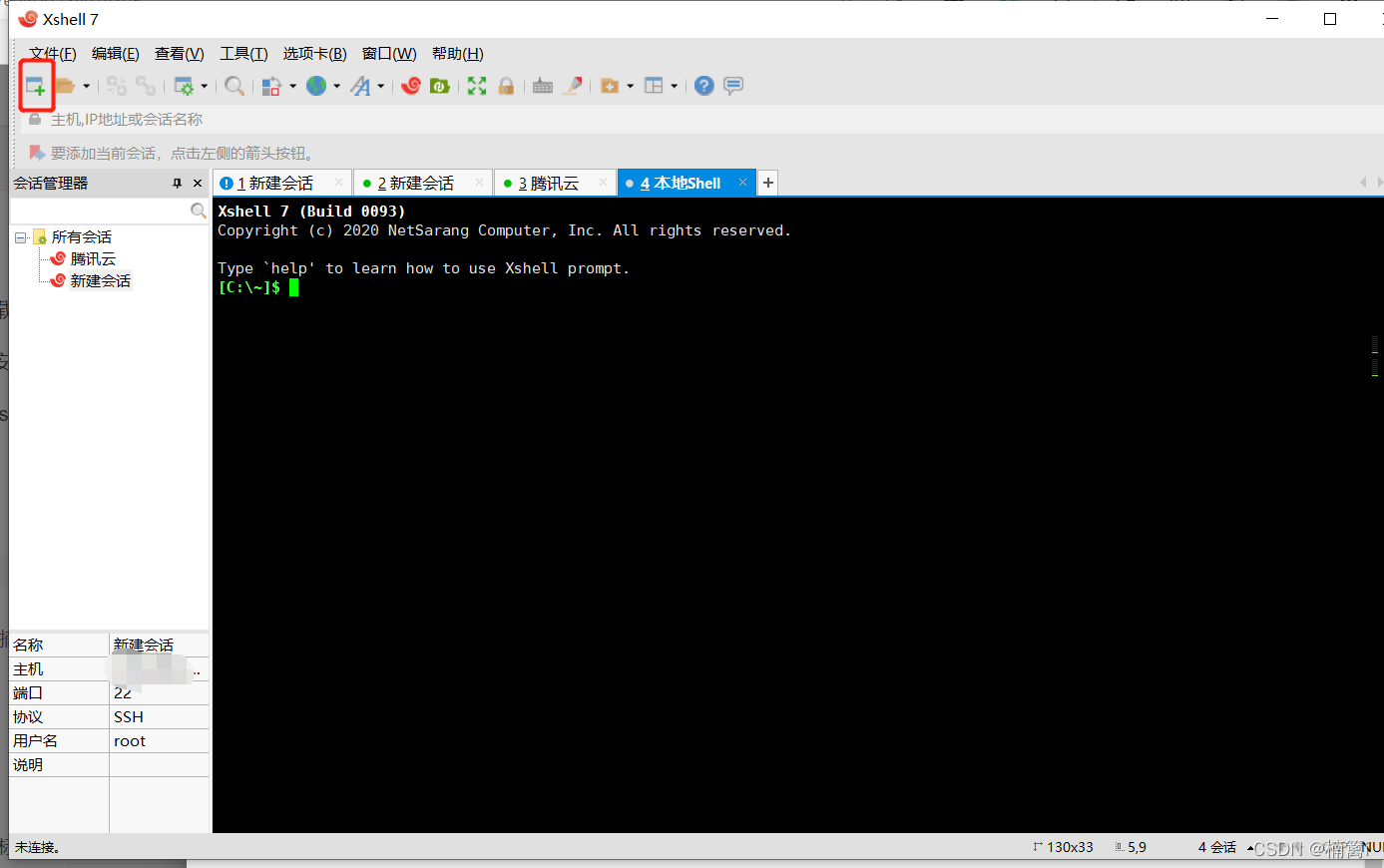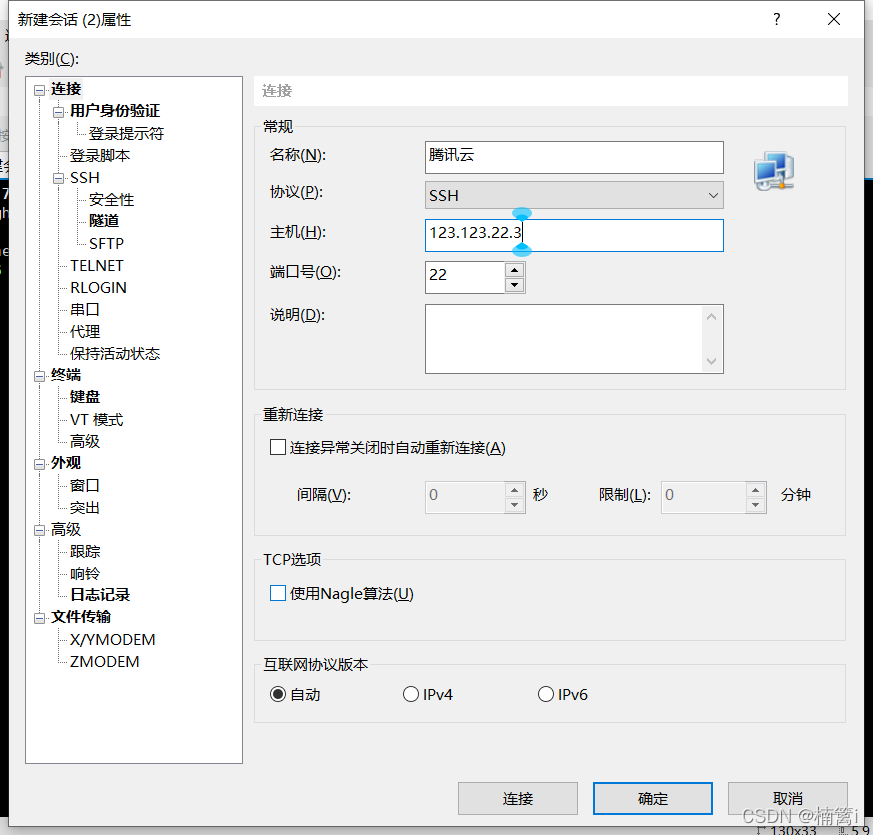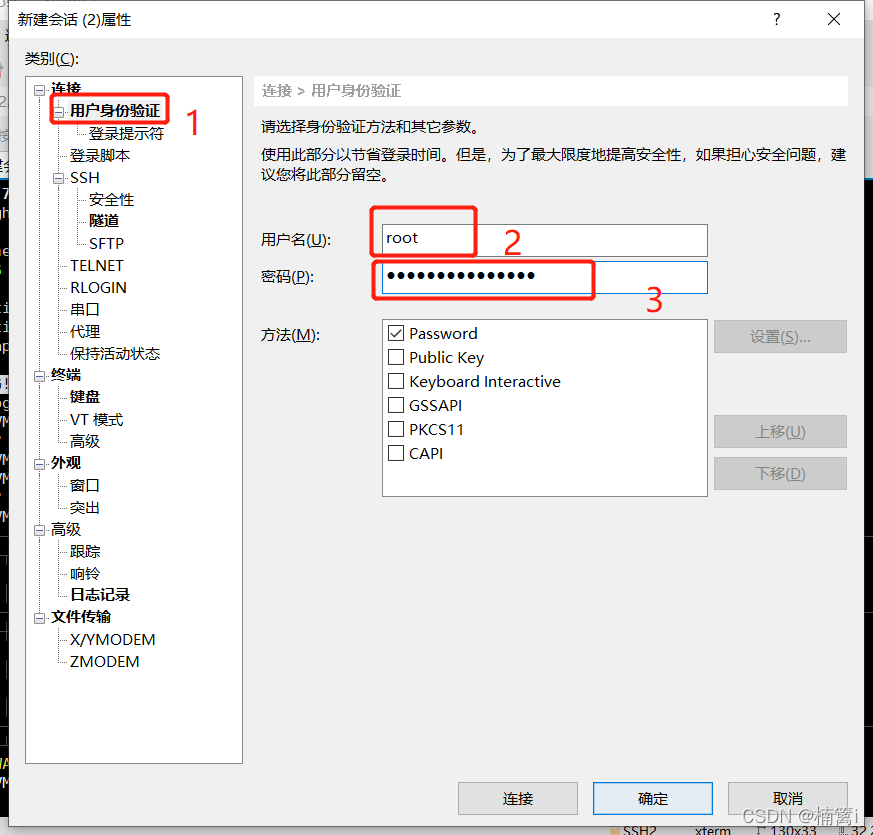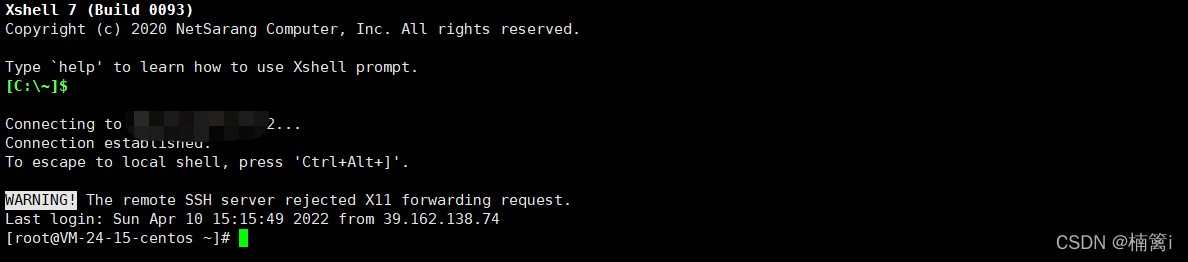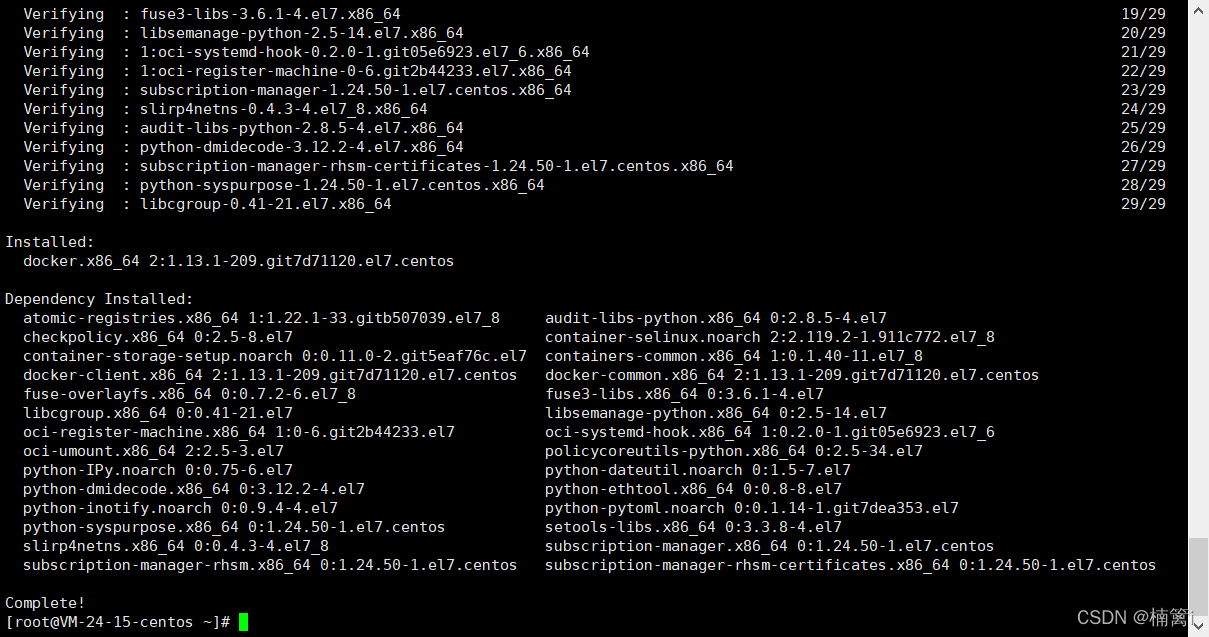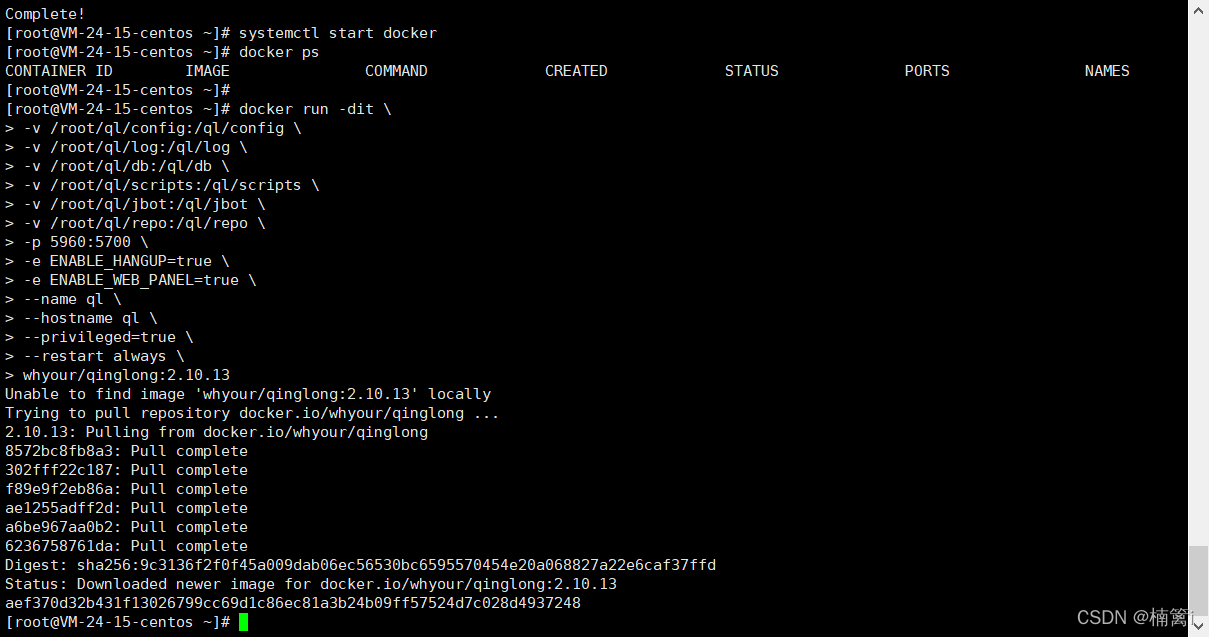青龙2.10.13 稳定版+对接傻妞教程+短信登录+傻妞WEB控制台 超级详细 |
您所在的位置:网站首页 › 青龙面板搭建教程视频 › 青龙2.10.13 稳定版+对接傻妞教程+短信登录+傻妞WEB控制台 超级详细 |
青龙2.10.13 稳定版+对接傻妞教程+短信登录+傻妞WEB控制台 超级详细
|
此文章引用大佬的教程,进行更详细的阐述。如有疑问请进交流群332461037 我用的系统是centos7.6 目录 一.重装系统 1.选择centos7.6系统 2.重置服务器密码 3.服务器开放端口 二.ssh工具远程连接服务器 1.下载xshell 7或者宝塔ssh 三.安装docker容器 1.ssh工具安装 2.宝塔面板安装 四.安装青龙面板 1.安装面板 2. 登录青龙面板 3. 依赖安装 4. 拉脚本库 5. 添加应用 6.添加环境变量(不对接机器人,如果对接可以忽略) 五.安装傻妞 1.使用一键命令安装 2.配置傻妞 3.对接青龙 4.芝士配置和命令 5.对接onebot机器人 1、安装node 2、安装pm2 3.安装git 4.安装onebot 6.傻妞插件 1.web插件 2.面板登录插件 六.使用小贴士 下面我们进入教程 一.重装系统我这里用的是腾讯云服务器,其他服务器同理。 1.选择centos7.6系统
系统重装好后返回控制台 2.重置服务器密码记好密码,并且记住公网ip
先开启全部端口方便搭建,以后可以自己改需要的端口
下载安装好之后打开软件 用ssh工具连接服务器 点这个新建服务
在主机里面输入服务器ip 端口号是22
之后点用户身份验证,登录账号和密码,点确定
连接好之后是这样
复制所有代码然后直接右键粘贴进去 中间过程输入y 回车 yum install docker-io –y
这里输入y
安装成功之后是这个样子
输入以下代码回车 systemctl start docker 复制粘贴下面命令回车 docker ps如果显示下图 即为成功
暂时还没整 四.安装青龙面板跟刚刚一样复制粘贴代码 1.安装面板(想改青龙面板端口的话就把其中的 5960:5700 改成 XXXX:5700即可,冒号后的5700别动!) docker run -dit \ -v /root/ql/config:/ql/config \ -v /root/ql/log:/ql/log \ -v /root/ql/db:/ql/db \ -v /root/ql/scripts:/ql/scripts \ -v /root/ql/jbot:/ql/jbot \ -v /root/ql/repo:/ql/repo \ -p 5960:5700 \ -e ENABLE_HANGUP=true \ -e ENABLE_WEB_PANEL=true \ --name ql \ --hostname ql \ --privileged=true \ --restart always \ whyour/qinglong:2.10.13显示这个表示成功
自己电脑浏览器输入 面板地址 面板地址是你服务器 IP+端口 :5960 (上面有改什么端口就写什么端口) 例如:456.45.45.123:5960
在xshell 粘贴命令 回车 docker exec -it ql bash #ql为容器名根据自己容器修改 粘贴下面代码 并回车(一键安装所有依赖) 第一个完整版,耗时间 第二个精简版,比第一个快 curl -fsSL https://ghproxy.com/https://raw.githubusercontent.com/bean661/utils/main/QLOneKeyDependency.sh | sh curl -fsSL https://ghproxy.com/https://raw.githubusercontent.com/bean661/utils/main/QLOneKeyDependency_easy.sh | sh安装完成后是这样 输入exit 退出容器 |
【本文地址】
今日新闻 |
推荐新闻 |